TRUTOPS、通快冲床、数控冲床编程手册、
TRUTOPS德国通快编程详解

T R U T O P S德国通快编程详解公司标准化编码 [QQX96QT-XQQB89Q8-NQQJ6Q8-MQM9N]TRUTOPS编程详解前言TRUTOPS是德国TRUMPF公司为机床开发的专用自动软件,其功能在自动应用方面极为强大,是激光切割软件的完美化身,具有全新典型的TRUMPF标,该软件具有精确度高,排版自动化,排刀手动自动相结合及排刀不受刀位角度限制等优点。
为了使受训人员在短时间内,快速有效的掌握本软件,以及配合现场加工的要求,本版采用大幅插图的形式介绍了TRUTOPS软件的各项应用模块,其中LASER模块是本软件的重点,初学者需用心研究,力求掌握之纯熟境界。
目录一、TRUROPS软件CAD模块基本命令的应用 (1)二、DXF文档转换为GEO文档 (6)三、TRUROPS软件NEST模块基本命令的应用 (7)四、TRUROPS软件LASER模块基本命令的应用 (11)五、编程注意事项 (17)一.打开TRUTOPS如下图点击CAD图标,即可进入绘图模块,所示画面如下:模块主要用于简单图形的绘制和修改,基本功能与CAD软件相同,这里我们只做简单的介绍,基本图标功能如下:.删除图素.删除选择(在这里面可以有条件的选取自已想要去除部分包括颜色,线型,和其它的几何图形).删除外轮廓.删除小轮廓(在这里可以设定面积小于多少的轮廓一次性删除).删除短图素(在这里可以设定长度小于多少的图素一次性删除).删除特征.删除标注(图标变暗不可用).删除辅助线.创建点.两点创建一条直线.创建水平线.创建垂直线.创建矩形.用圆心和直径创建圆.用圆心,起始角度,结束角度创建圆弧.创建文字.创建矩形形棱角缺口.创建方形棱角缺口.创建尖形图素缺口.创建矩形图素缺口.创建缺口沉切.创建矩形棱面创建方形棱面创建棱角倒角2.此工具栏从左到右各图标功能如下.退出TRUTOPS软件.显示尺寸标注.显示开放点.显示全部点.显示突出特征.刷新.全视图(CTRL+T).详图(局部放大).显示上次视图.记忆视图.调取视图为各种尺寸测量3.下面为做图辅助线命令.通过两点创建辅助线.创建平行辅助线.创建水平辅助线.创建垂直辅助线.过一点或借助角创建辅助线.创建垂直辅助线.创建辅助线使与X轴间成给定角度.创建辅助线使与直线成X角.创建辅助线使与2条圆弧线相切.创建分度.通过3个点创建辅助圆.用圆心和半径创建辅助圆.用直径创建辅助圆.用圆心和直径创建辅助圆.创建辅助同心圆.在2条切线处并通过一点创建辅助圆.通过2个点创建辅助圆与一直线相切.创建辅助圆使其与3条直线相切.用圆心创建辅助圆使其与一条直线相切4. 在打开界面的右边是工具导航栏:有创建,修改,尺寸标注,折弯,助手五部分在左侧面,但这里我们直正能用到的只有创建和修改两部分,创建部分主要是创建简单的线,圆,弧,棱角。
TRUTOPS(德国通快)编程详解
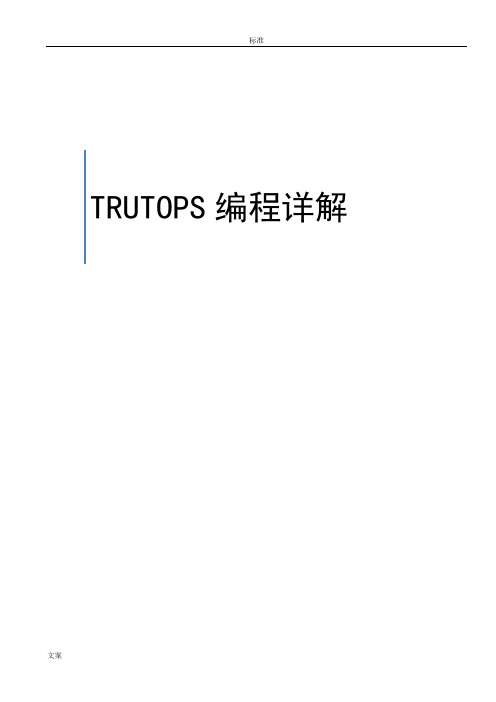
标准TRUTOPS编程详解前言TRUTOPS是德国TRUMPF公司为机床开发的专用自动软件,其功能在自动应用方面极为强大,是激光切割软件的完美化身,具有全新典型的TRUMPF标,该软件具有精确度高,排版自动化,排刀手动自动相结合及排刀不受刀位角度限制等优点。
为了使受训人员在短时间内,快速有效的掌握本软件,以及配合现场加工的要求,本版采用大幅插图的形式介绍了TRUTOPS软件的各项应用模块,其中LASER模块是本软件的重点,初学者需用心研究,力求掌握之纯熟境界。
目录一、TRUROPS软件CAD模块基本命令的应用 (1)二、DXF文档转换为GEO文档 (6)三、TRUROPS软件NEST模块基本命令的应用 (7)四、TRUROPS软件LASER模块基本命令的应用 (11)五、编程注意事项 (17)一.打开TRUTOPS如下图点击CAD图标,即可进入绘图模块,所示画面如下:1.CAD模块主要用于简单图形的绘制和修改,基本功能与CAD软件相同,这里我们只做简单的介绍,基本图标功能如下:1.1.删除图素1.2.删除选择(在这里面可以有条件的选取自已想要去除部分包括颜色,线型,和其它的几何图形)1.3.删除外轮廓1.4.删除小轮廓(在这里可以设定面积小于多少的轮廓一次性删除)1.5.删除短图素(在这里可以设定长度小于多少的图素一次性删除) 1.6.删除特征1.7.删除标注(图标变暗不可用)1.8.删除辅助线1.9.创建点1.10.两点创建一条直线1.11.创建水平线1.12.创建垂直线1.13.创建矩形1.14.用圆心和直径创建圆1.15.用圆心,起始角度,结束角度创建圆弧1.16.创建文字1.17.创建矩形形棱角缺口1.18.创建方形棱角缺口1.19.创建尖形图素缺口1.20.创建矩形图素缺口1.21.创建缺口沉切1.22.创建矩形棱面1.23创建方形棱面1.24创建棱角倒角2.此工具栏从左到右各图标功能如下2.1.退出TRUTOPS软件2.2.显示尺寸标注2.3.显示开放点2.4.显示全部点2.5.显示突出特征2.6.刷新2.7.全视图(CTRL+T)2.8.详图(局部放大)2.9.显示上次视图2.10.记忆视图2.11.调取视图2.12-2.18为各种尺寸测量3.下面为做图辅助线命令3.1.通过两点创建辅助线3.2.创建平行辅助线3.3.创建水平辅助线3.4.创建垂直辅助线3.5.过一点或借助角创建辅助线3.6.创建垂直辅助线3.7.创建辅助线使与X轴间成给定角度3.8.创建辅助线使与直线成X角3.9.创建辅助线使与2条圆弧线相切3.10.创建分度3.11.通过3个点创建辅助圆3.12.用圆心和半径创建辅助圆3.13.用直径创建辅助圆3.14.用圆心和直径创建辅助圆3.15.创建辅助同心圆3.16.在2条切线处并通过一点创建辅助圆3.17.通过2个点创建辅助圆与一直线相切3.18.创建辅助圆使其与3条直线相切3.19.用圆心创建辅助圆使其与一条直线相切4. 在打开界面的右边是工具导航栏:有创建,修改,尺寸标注,折弯,助手五部分在左侧面,但这里我们直正能用到的只有创建和修改两部分,创建部分主要是创建简单的线,圆,弧,棱角。
TRUTOPS德国通快编程详解
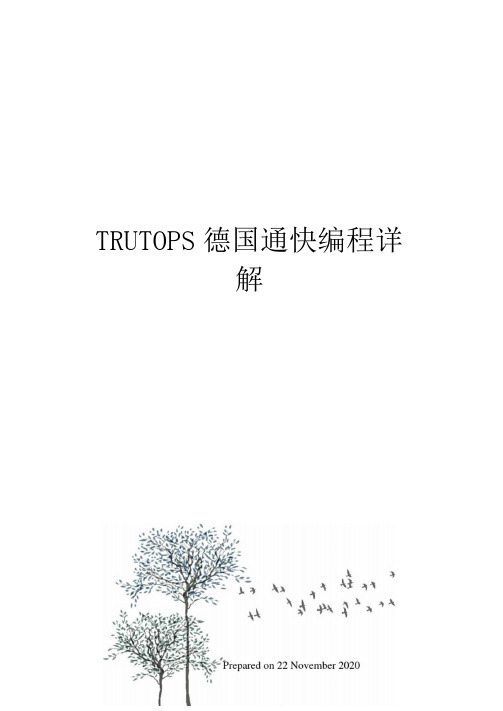
TRUTOPS德国通快编程详解TRUTOPS编程详解TRUTOPS是德国TRUMPF公司为机床开发的专用自动软件,其功能在自动应用方面极为强大,是激光切割软件的完美化身,具有全新典型的TRUMPF标,该软件具有精确度高,排版自动化,排刀手动自动相结合及排刀不受刀位角度限制等优点。
为了使受训人员在短时间内,快速有效的掌握本软件,以及配合现场加工的要求,本版采用大幅插图的形式介绍了TRUTOPS软件的各项应用模块,其中LASER模块是本软件的重点,初学者需用心研究,力求掌握之纯熟境界。
目录一、T RUROPS软件CAD模块基本命令的应用 (1)二、D XF文档转换为GEO文档 (6)三、T RUROPS软件NEST模块基本命令的应用 (7)四、T RUROPS软件LASER模块基本命令的应用 (11)五、编程注意事项 (17)一•打开TRUTOPS 如下图点击CAD 图标,即可进入绘图模块,所示画面如下:炮L潍结束X :16.531 Y坐10.444 mm0 疋3 I^L3 °"'13 ? 13 Qi hr 」 hr 」 hr 」 o hr 」 ・""fS模块主要用于简单图形的绘制和修改•基本功能与CAD 软件相同,这里我们只做简单的介绍•基本图标功能 如下:■ ■ ■ ■—S•删除选择(在这里面可以有条件的选取自已想要去除部分包括颜色•线型,和其它的几何图形)•删除小轮廓(在这里可以设定面积小于多少的轮廓一次性删除)•删除短图素(在这里可以设定长度小于多少的图素一次性删除)p 1L 斗J TruT opsFilesys±口回13•删除图素删除外轮廓ISlN^st | I^Fungh文件编辑视因補助工具创建修改尺寸标注折弯助手变型苴他也打标 4够 厂棱角/图素4A 5JU加够••••••••X2多创询逹垂直线|O 园周 加够絳 圏特殊图素4够屈宏指令—4筋 [gggl 因素组 4够•删除特征------ .删除标注(图标变暗不可用)叭除辅助线□•创建点•两点创建一条直线•创建水平线□e----- •用圆心和直径创建圆佝----- •用圆心,起始角度,结束角度创建圆弧----- •创建文字•创建矩形形棱角缺口厂•创建方形棱角缺口•创建尖形图素缺口•创建矩形图素缺口•创建缺口沉切•创建矩形棱面-——创建方形棱面创建棱角倒角2 •此工具栏从左到右各图标功能如下171通过两点创建辅助线力•创建平行辅助线•创建水平辅助线% %心坯曙扁细勺空•显示尺寸标注T_?•显示开放点•显示全部点显示突出特征•刷新"•全视图(CTRL+T)•详图(局部放大)•显示上次视图•记忆视图I : 950.4Z5 r :4.134 irm退出TRUTOPS 软件3 •下面为做图辅助线命令•创建垂直辅助线•过一点或借助角创建辅助线•创建垂直辅助线•创建辅助线使与X轴间成给定角度少•创建辅助线使与直线成X角•创建辅助线使与2条圆弧线相切q :•通过个点创建辅助圆y・用圆心和半径创建辅助圆0—«•用圆心和直径创建辅助圆•创建辅助同心圆•在2条切线处并通过一点创建辅助圆•通过2个点创建辅助圆与一直线相切1 •创建辅助圆使其与条直线相切用圆心创建辅助圆使其与一条直线相切4.在打开界面的右边是工具导航栏:有创建•修改•尺寸标注•折弯•助手五部分在左侧面•但这里我们直正能用到的只有创建和修改两部分,创建部分主要是创建简单的线,圆,弧,棱角。
数控冲床作业指导书

数控冲床作业指导书一、引言数控冲床是一种自动化机床,广泛应用于金属加工领域。
本指导书旨在提供数控冲床的操作指导,帮助操作人员正确使用数控冲床,确保工作安全和工作质量。
二、数控冲床概述数控冲床是一种通过计算机程序控制的机床,可用于冲裁、冲孔、压印等操作。
其主要特点包括高精度、高效率和自动化程度高。
三、数控冲床的主要部件和功能1. 数控系统:负责控制整个冲床的运行,包括程序输入、运动控制和报警功能。
2. 机床主体:包括机床床身、工作台和滑块,用于支撑和固定工件以及完成冲压操作。
3. 冲头:用于冲击工件,冲床可配备多个冲头以适应不同的工艺要求。
4. 模具:用于冲压工件的形状和尺寸,根据工艺要求进行选择和更换。
5. 液压系统:提供冲头的动力,确保冲床具有足够的冲击力。
6. 传感器:用于检测工件位置、冲头位置和冲床状态,确保冲床正常运行。
四、数控冲床操作流程1. 准备工作:检查冲床的各项功能是否正常,确认工件和模具的尺寸和形状是否匹配。
2. 程序输入:使用计算机软件编写冲床的加工程序,包括冲头的移动路径、冲击次数和冲击力度等参数。
3. 工件安装:将待加工的工件固定在工作台上,确保工件的位置和方向正确。
4. 模具安装:根据加工程序的要求,选择合适的模具,并将其安装在冲头上。
5. 数控系统设置:根据加工程序的要求,设置数控系统的相关参数,如冲击力度、冲击次数、冲头速度等。
6. 开始加工:启动数控系统,按照加工程序的要求进行加工操作,观察加工过程中的各项指标是否符合要求。
7. 加工完成:加工完成后,关闭数控系统,清理加工现场,检查冲床的各项功能是否正常。
五、数控冲床操作注意事项1. 安全操作:操作人员应熟悉冲床的安全操作规程,佩戴必要的个人防护装备,确保自身安全。
2. 定期维护:定期对冲床进行维护保养,检查润滑系统、传感器和数控系统的运行状态,确保冲床的正常工作。
3. 熟悉加工程序:操作人员应熟悉加工程序的编写和输入,确保程序的准确性和合理性。
通快激光编程手册中文教材
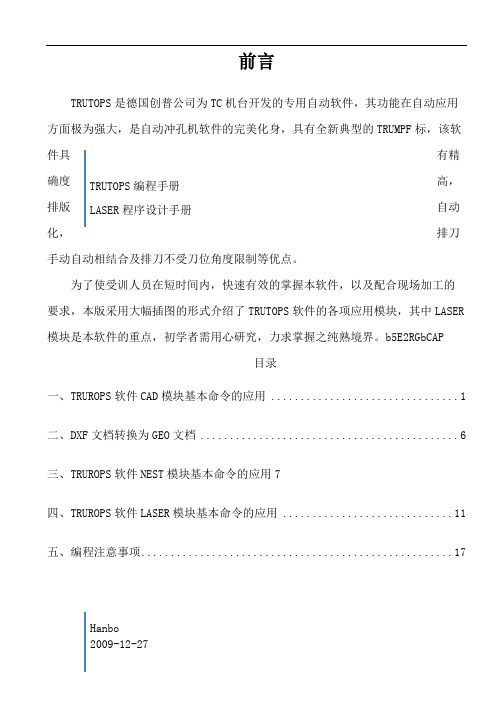
前言TRUTOPS 是德国创普公司为TC 机台开发的专用自动软件,其功能在自动应用方面极为强大,是自动冲孔机软件的完美化身,具有全新典型的TRUMPF 标,该软件具有精确度高,排版自动化,排刀手动自动相结合及排刀不受刀位角度限制等优点。
为了使受训人员在短时间内,快速有效的掌握本软件,以及配合现场加工的要求,本版采用大幅插图的形式介绍了TRUTOPS 软件的各项应用模块,其中LASER 模块是本软件的重点,初学者需用心研究,力求掌握之纯熟境界。
b5E2RGbCAP 目录一、TRUROPS 软件CAD 模块基本命令的应用 ................................1 二、DXF 文档转换为GEO 文档 ............................................6 三、TRUROPS 软件NEST 模块基本命令的应用7四、TRUROPS 软件LASER 模块基本命令的应用 .............................11 五、编程注意事项 .. (17)TRUTOPS 编程手册LASER 程序设计手册Hanbo一.打开TRUTOPS如下图点击CAD图标,即可进入绘图模块,所示画面如下:1.CAD模块主要用于简单图形的绘制和修改,基本功能与CAD软件相同,这里我们只做简单的介绍,基本图标功能如下:p1EanqFDPw1.1.删除图素1.2.删除选择(在这里面可以有条件的选取自已想要去除部分包括颜色,线型,和其它形>1.3.删除外轮廓1.4.删除小轮廓(在这里可以设定面积小于多少的轮廓一次性删除>1.5.删除短图素(在这里可以设定长度小于多少的图素一次性删除>1.6.删除特征1.7.删除标注(图标变暗不可用>1.8.删除辅助线1.9.创建点1.10.两点创建一条直线1.11.创建水平线1.12.创建垂直线1.13.创建矩形1.14.用圆心和直径创建圆1.15.用圆心,起始角度,结束角度创建圆弧1.16.创建文字1.17.创建矩形形棱角缺口1.18.创建方形棱角缺口1.19.创建尖形图素缺口1.20.创建矩形图素缺口1.21.创建缺口沉切1.22.创建矩形棱面1.23创建方形棱面1.24创建棱角倒角2.此工具栏从左到右各图标功能如下2.1.退出TRUTOPS软件2.2.显示尺寸标注2.3.显示开放点2.4.显示全部点2.5.显示突出特征2.6.刷新2.7.全视图(CTRL+T>2.8.详图(局部放大>2.9.显示上次视图2.10.记忆视图2.11.调取视图2.12-2.18为各种尺寸测量3.下面为做图辅助线命令3.1.通过两点创建辅助线3.2.创建平行辅助线3.3.创建水平辅助线3.4.创建垂直辅助线3.5.过一点或借助角创建辅助线3.6.创建垂直辅助线3.7.创建辅助线使与X轴间成给定角度3.8.创建辅助线使与直线成X角3.9.创建辅助线使与2条圆弧线相切3.10.创建分度3.11.通过3个点创建辅助圆3.12.用圆心和半径创建辅助圆3.13.用直径创建辅助圆3.14.用圆心和直径创建辅助圆3.15.创建辅助同心圆3.16.在2条切线处并通过一点创建辅助圆3.17.通过2个点创建辅助圆与一直线相切3.18.创建辅助圆使其与3条直线相切3.19.用圆心创建辅助圆使其与一条直线相切4.在打开界面的右边是工具导航栏:有创建,修改,尺寸标注,折弯,助手五部分在左侧面,但这里我们直正能用到的只有创建和修改两部分,创建部分主要是创建简单的线,圆,弧,棱角。
通快数控冲床编程手册
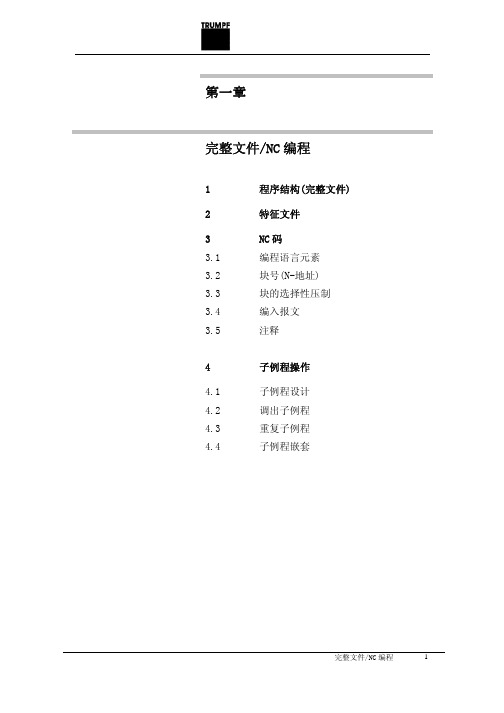
完整文件/NC 编程
4
注释
注意:在第 2 点内,首先说明数据的全部形式(特征说 明程序块),然后它们在第 4 点中列出。(特征数据块)。 几个表程序块可以一个接一个列出。特征文件的结尾 应由一明显结束码来标明: 例:END_SHEET_LOAD
注意:字符“ LF ”不需写上去,它换行时自动加上。
程序块中各字的次序是由编程表来定的。为了使块的 安排更清楚,块中字和字之间可以放上空格。
N200 G01 X320.5 Y32 F12000 LF
块号
字
块结尾
程序字 单个指令称为字。
一个字由地址字母和一数字符顺序组成,地址(例如:X, Y, G, M 等)说明资料意义或存储地点。数目字符顺序 说出存储内容。
,,’min’,Z
MM,AT,1 160, 1,1,,‘ Comment’
,,”,T
MM,AT,1 170, 1,1,,‘ Flag automated’
,,’Bool’,Z
MM,AT,1 180, 1,1,,‘ Flag ToPsxxx-Program’
,,’Bool’,Z
C
ZA,DA,1
DA,‘TC2000’,1,’Bo Type3’,1,’Trumpf’,’1997,’USER’,
3.3 块的选择性压制
定义
不必在每次程序运行时执行的程序块可以除去。 应除去的程序块在块号前加以标扦 “ / ”(斜杠)。 几个程序块可以连续除去。除去的程序块中的指令 就不执行,程序继续走到下一(未除去的)程序块。
数控冲床操作说明书
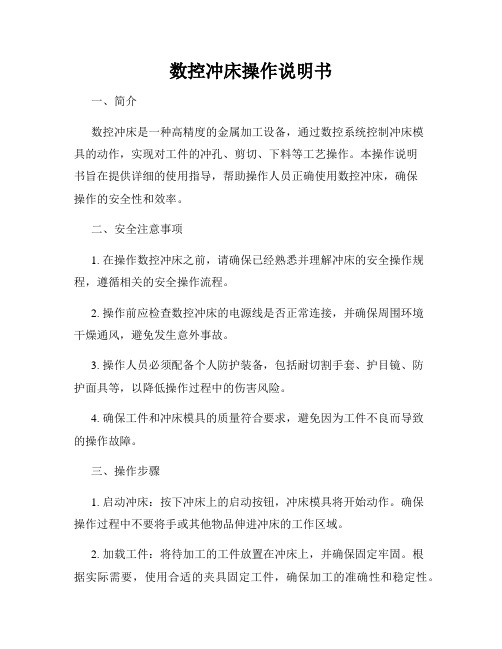
数控冲床操作说明书一、简介数控冲床是一种高精度的金属加工设备,通过数控系统控制冲床模具的动作,实现对工件的冲孔、剪切、下料等工艺操作。
本操作说明书旨在提供详细的使用指导,帮助操作人员正确使用数控冲床,确保操作的安全性和效率。
二、安全注意事项1. 在操作数控冲床之前,请确保已经熟悉并理解冲床的安全操作规程,遵循相关的安全操作流程。
2. 操作前应检查数控冲床的电源线是否正常连接,并确保周围环境干燥通风,避免发生意外事故。
3. 操作人员必须配备个人防护装备,包括耐切割手套、护目镜、防护面具等,以降低操作过程中的伤害风险。
4. 确保工件和冲床模具的质量符合要求,避免因为工件不良而导致的操作故障。
三、操作步骤1. 启动冲床:按下冲床上的启动按钮,冲床模具将开始动作。
确保操作过程中不要将手或其他物品伸进冲床的工作区域。
2. 加载工件:将待加工的工件放置在冲床上,并确保固定牢固。
根据实际需要,使用合适的夹具固定工件,确保加工的准确性和稳定性。
3. 设置工艺参数:根据工件的要求,设置数控冲床的工艺参数,包括行程、速度、冲头压力等,以确保加工质量和效率。
4. 调试冲床程序:通过数控系统,输入冲床的加工程序,并进行调试,确保程序的正确性。
调试时应注意冲床机械部件的运动轨迹,避免碰撞或其他意外情况的发生。
5. 开始加工:确认操作无误后,按下开始按钮,数控冲床将自动执行加工程序,完成对工件的冲孔、剪切等操作。
6. 监控加工过程:在加工过程中,及时观察冲床的工作状态,确保加工稳定进行。
如有异常情况,应立即停止冲床,并检查故障原因。
7. 完成加工:加工完成后,停止冲床的运行,并待冲床完全停止后,取出已加工好的工件。
注意在取出工件时,避免触碰冲床模具的尖锐部位,以免造成伤害。
四、设备维护1. 定期保养:根据数控冲床的使用频率和规定要求,定期进行设备的保养和维护工作。
清洁设备的外部和内部部件,检查设备各部分的磨损程度,及时更换易损件。
数控冲床编程手册(PDF 113页)

确认使用模具 模具位置编号
请确认加工所必要的模具、的规格而不同。 当大直径模具占用的位置不够时,在运行中途换模不如采用步冲、补充冲切加工等方法 会更有效率。 位置分配图,请参考《模具手册》的《模具位置排列》。
决定加工顺序
在考虑缩短加工时间及保持精度的同时,请决定加工位置的顺序。顺序决定后,在图纸上 编号分色,会变得很清楚。 备 注
5
决定工件夹钳位置
●各工件夹钳间隔,请尽量大。 ●请确认死点。 (请参考第 4 章《运行》之《中断运行和重新启动》之《过载检知功能为“ON”时》) ● 当使用成形或变形了的材料时,在调位时,请确认工件夹钳是否真能再次夹好工件(确 认工件夹钳夹得是否牢靠)。 备 注
●在编程时,为了防止工件夹钳进入死点,请使用如下方法。 ·将整个加工形状旋转 180°夹住相反的一端。 ·变更工件夹钳的位置(间隔)。 ·变更模具的转塔位置。 ·使用重定位功能。 ·设夹钳费。
5 5 5 10 11 11 11 16 17 17 18 18 19 20 21 21 22 23 24 25 25 26 27 28 28 29 31 34 35 36 39 41
直线冲切 “K”的扩张
G67:矩形 G68:步冲圆弧
2
G69:步冲-线 G78:冲切-圆弧 G79:冲切-线 G93:坐标偏置-1 G94:坐标偏置-2 辅助功能 M00:程序停止 M01:任选功能停止 M08:冲切结束延迟开始 M09:冲切结束延迟结束 M80:工件导向器“开”(可选) M81:工件导向器“闭”(可选) M690:气吹开始(可选) M691:气吹取消(可选) M692:冲切上升开始 M693:冲切上升取消 M681~683:冲切速度 M686:冲切速度取消 M120:软方式 M121:软方式取消 冲切模式读出功能 M13:冲切模式取消 M500、M501:冲切模式 M696:NEX模具指令 M697:NEX模具指令取消 M12:步冲模式 M510~559,800~999:成形模式 M560~569:刻印模式 M502~505,570~575:半冲切模式 M506~509:剪切模式 重定位功能 G27:重定位Ⅰ G25:重定位Ⅱ 加工模式存储,读出功能 A、B代码:加工模式存储,读出功能
- 1、下载文档前请自行甄别文档内容的完整性,平台不提供额外的编辑、内容补充、找答案等附加服务。
- 2、"仅部分预览"的文档,不可在线预览部分如存在完整性等问题,可反馈申请退款(可完整预览的文档不适用该条件!)。
- 3、如文档侵犯您的权益,请联系客服反馈,我们会尽快为您处理(人工客服工作时间:9:00-18:30)。
删
除
删 除
某 一 零
删
多
删
件
除
次
除
所
板 料
执
加
有
行
工
加 工
自
垂
自
由
直
由
移
移
复
动
动
制
加
加
加
工
工
工
移
动
回
再
当
车
定
前
确
位
夹
认
创
爪
键
建
删
删
删
删
除
除
除
除
板 材 以 外 的
零 件
导
激
出
活
(
模
删
具
所
除
的
有
暂
所
工 件
停
有
取
加
料
工
)
水
固
水
水
垂
垂固
固
修
再再
优
重
平
定
平
平
直
直定
定
改
定定
化
叠
移
线
复
复
复
复路
路
当
位位
界
(
动
路
制
刀具 点选
此界面基本不用
机床选择界面
打 开 文
另 存 文
文 件 浏 览
件件器
板材选择界面
刀具选择界面
刀具 界面
新
保将
打
GMT
建
存文
印
板 材
文 件
件 作
为
储 存
屏 幕
内
容
有的人说,很奇怪,为什么我的编程界面没有那么多图 标呢?(注:以上一些图标都是从右侧的配置或工艺、 或优化等界面里拖动至主屏来的,所以会出现同一编程 软件,图标不一样,数量不一样的情况,这个是个人操 作习惯,不必纠结!)以上图标,我稍后会在右侧分解 时一一说明,大家仔细核对图标及说明,谢谢!
TRUTOPS 编程手册(续)
LASER 与 Punch 程序设计手册
前言
TRUTOPS 是德国 TRUMPF 公司为机床开发的专用自动软件,其功能在自 动应用方面极为强大,是激光切割软件的完美化身,具有全新典型的 TRUMPF 标,该软件具有精确度高,排版自动化,排刀手动自动相结合及 排刀不受刀位角度限制等优点。 为了使受训人员在短时间内,快速有效的掌握本软件,以及配合现场加工 的要求,本版采用大幅插图的形式介绍了 TRUTOPS 软件的各项应用模块, 其中 LASER 模块是本软件的重点,初学者需用心研究,力求掌握之纯熟 境界。
3、下图为常规选项,如工件间距,板料边距及工件排料起始角 等
5.起动后会自动生成排版并保存为 TAF,此模块主要是方便多种相同材料和板 厚的工件进行套料时,更好的提高材料利用率
四、点击 LASER 图标即进入激光编程界面,如下图所示
1、以上界面各图标用途从左到右依次为: 1.1 打开文件 1.2 打开文件并编辑 1.3 打开文件并准备(带 TWINLINE) 1.4 保存文件 1.5 用新名称保存文件 1.6 将所选零件作为 GMT(几何图形及工艺) 1.7 打开文件浏览器 1.8 打印屏幕内容 1.9 自动加工整个零件和板料
移
动切入点到合适位置
7.5 对于小零件需加微连时需点击
设置微连
7.6 有边角料产生时需点击
手动将剩下的边料切下
7.7 一切完成后点击
让其生成 NC 程序文件,即 LST 格式文件。
五、别附编程中应该注意的问题: 1.在 TRUTOPS 软件 CAD 模块将 DXF 格式转换成 GEO 时一定要注意检查图 形中的断点和重复线,并做相 应的修复,在保存时一定要注意不同版本之间 标示区分。以免造成 GEO 文件版本混乱,排版时调错文 档的质量事故发生。 2.在排版时应注意根据材料厚度设定工件排版参数(包括排版的边距和工件间
配置里面的夹爪: 从左至右: 1.31:夹爪移动 1.32:显示死区 (加工范围在夹爪线以下 为死区,在死区内加工或再 定位时注意夹爪!)
配置里面的创建: 从左至右: 1.41:简易排版,一个零件占用整个板料! 1.42:区域排版,一个零件占满整个区域! 1.43:按预定数量在区域内排版 1.44:获取多次执行数控,在定期的零件排
点击 CAD 图标,即可进入绘图模块,所示画面如下:
我们只做简单的介绍,基本图标功能如下: 1.1.删除图素 1.2.删除选择(在这里面可以有条件的选取自己想要去除部分包括颜色, 线型,和其它的几何图形) 1.3.删除外轮廓 1.4 删除小轮廓(在这里可以设定面积小于多少的轮廓一次性删除)
1.5 删除小轮廓(在这里可以设定面积小于多少的轮廓一次性删除) 1.6 删除特征 1.7 删除标注(图标变暗不可用)
二、在本模块中我们的主要目的是把 DXF 文档转换为 GEO 格式,以便与 后续的编刀和排版,主要是操作如下:
1,打开文件夹(命令) 选取索要编辑的 DXF 文档, 2,点击(命令) 图标查看是否有重复线或者断线,如有重复线可用(命
令) 图标命令删除重复线,断线用(命令) 断线闭合。
这两个图标的命令来使
20016 年 程贤德 续
此份编程手册由来已久,但很少完善冲床模块的!现完善冲 床模块,如有待提高之处,欢迎广大朋友指点!
续写冲床编程模块,旨在提高中国制造整体水平,欢迎广大 朋友相互交流!微信号:649153253 !谢谢!
目录
一、TRUROPS 软件 CAD 模块基本命令的应用
………………1
二、DXF 文档转换为 GEO 文档
完成上诉动作之后出现以下界面
点击此图标,调选任 意 GEO 格式图形出 来进行排版加工点 击 OK
选择好板材材 料、规格以及类 型之后点击 OK
任意工件任意位置如下图:(注:下图是我随意调出的工件) 点击工艺
点击工艺之后出现以下界面
点击工艺
点击自动加工
点击自动加工之后,点击启动!激活整体界面图标 激活图标之后,我们一一对图标进行说明!
3,修改完成之后点(命令) 图标将图形另存为 GEO 格式, 三,点击 NEXT 图标进入组合排版界面,如下图所示
1、点击命令
入
储
建立新任务单,会出现以下对话框,在{任务栏}输入需建立的任务单号码,{储存地点}输
存
位
置
(
个
人
习
惯
)
1、一切完成后点击 OK 出现以下对话框,在这里添加所需排版的工件 2、选取所需排版的工件后会出现以下对话框,这里输入所要加工的件数及是否可任意旋转
布中找到 1.45 区段:看图表以及中文提示操作!
注:此段图标都为不常用图标,可不 必花大时间研究此类图标及功能上!
配置里面的修改: 从左至右: 1.51:多次执行里面的筋宽到行到列, 到消解多次执行,里面的模块对应的 都是创建里面的模块!此模块中的图 标及功能用起来比较麻烦,一般用常 规的排版命令或者单件模式代替即 可!再此就不多做解释了! 1.52:替换零件!用该零件替换另一零 件!
2.5
显示几何图形和工艺
2.6
显示碰撞
2.7
显示缺少的倒角
2.8
显示机床 0
2.9
显示支撑板
2.10
突出倾翻轮廓碰撞
2.11
切换为工艺视图
2.12
切换为数控视图
2.13
配置视图
2.14
更新图纸
2.15
全视图
2.16
局部视图
2.17
上一次视图
2.18
保存视图
2.19
打开视图
2.20
测量两点间距离
3、左侧的辅助线命令与前面的 CAD 模块一样,这里就不做介绍了
3.14 用圆心和直径创建辅助圆
3.15 创建辅助同心圆 3.16 在 2 条切线处并通过一点创建辅助圆 3.17 通过 2 个创建辅助圆与一直线相切 3.18 创建辅助圆使其与 3 条线相切 3.19 用圆心创建辅助圆使其与一条线相切
4、在打开界面的右边是工具导航栏:有创建,修改,尺寸标注,折弯, 助手五部分在左侧面,但这里我们直正能用到的只有创建和修改 两部分,创建部分主要是创建简单的线,圆,弧,棱角。修改部分主 要分移动,转动,刻度标(等同于 CAD 的比例放大),建立镜像, 伸展(等同于 CAD 软件的拉伸),清理,图素几部分,移动转动 刻度标和镜像几部分都包含复制功能,具体下图
取消键
确认键(回车键)
现在开始对右边图标以及内部的功能进行说明(配置、工艺、TwinLine、优化、数控程序)
配置里面的上料:
从左至右: 1.11:设定上料参数 (每次默认的上料位置)
1.12:修改上料位置 (单次非常规上料时修改)
配置里面的板料:
从左至右: 1.21:修改板材数据 (单次修改,非标板材常用到)
零
件
符
突
出
工
件 特 征
显 示 所 有 工 件 图 形
号 化 显 示 ( 看 下 面 提 示 操 作 )
工仅 显 示 当 前 激 活 的 模 具 的 加
切
换
工
艺 视 图
切 换 数 控 视 图
000
调
取
更
板
新
料
工
全
件
视
图
图
显
示
上
次 视 图
单 次 记 忆 视 图
坐
标
点
测 量
两
点
垂
角
直
度
测
测
量
